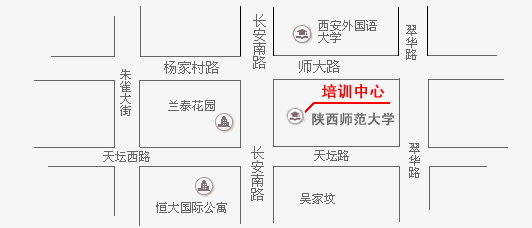2018下半年小学信息技术教师资格证面试试题(精选)第四批
发布时间:2019-04-14 09:41:52 编缉:师大创程教育
一、考题回顾
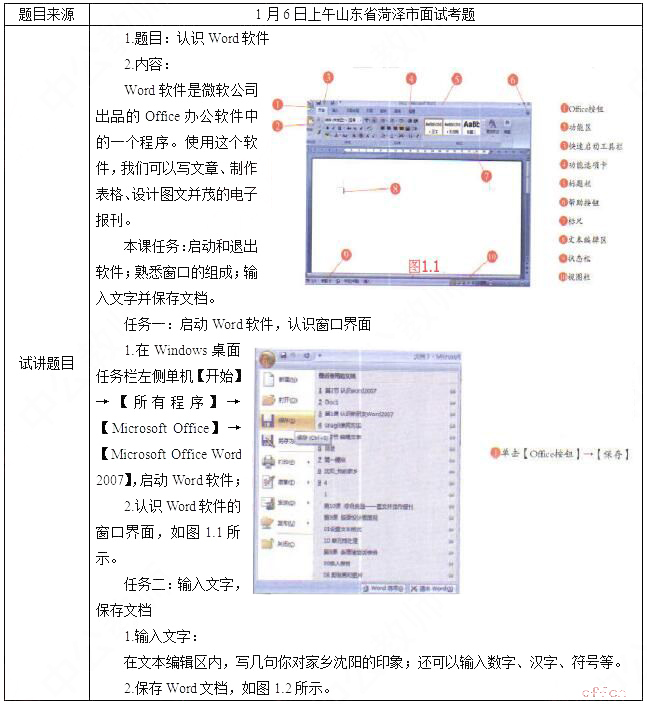
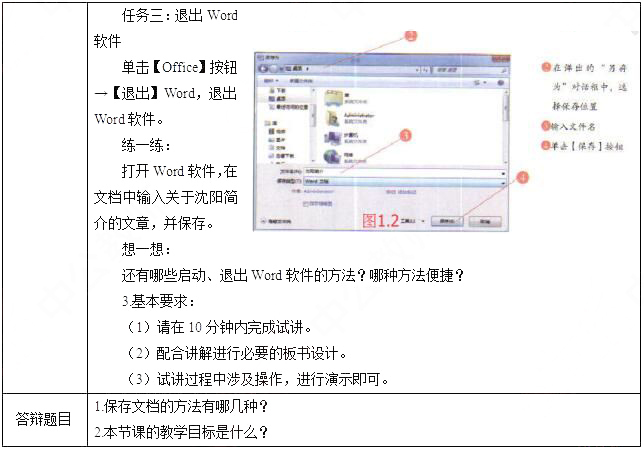 二、考题解析
二、考题解析
【教学过程】
(一)导入新课
上课,同学们好,请坐。
“同学们,我们一起来看大屏幕上这张多媒体图片,大家知道这是什么软件的界面吗?没错,是Word软件。那你们会使用Word软件吗?我看见同学们都在摇头。那这节课我们就一起来认识Word软件。”
(二)新课讲授
任务一:启动Word软件,认识窗口界面
请同学们在大屏幕上观看Word界面窗口,一共由几部分组成,每部分都是什么名称呢?同学们自主阅读教材后,根据顺序依次说明1-10号组成部分的名称。
接着请同学们做一个小游戏,老师用鼠标点击界面中的某个部分,以开火车的形式,同学们进行回答,看谁说的又快又准。
任务二:输入文字,保存文档
请同学们在文字编辑区内,写几句自己对家乡沈阳的印象;可以逐条输入,输入数字的序号,并且需要有标点符号。学生自由输入完成后,请一位同学读出来与大家分享。
老师提问:输入完之后需要把我们的作品保存,下次继续使用,有谁知道如何保存呢?请同学们前后四人为一组进行小组讨论,之后请小组代表来回答。
小组代表总结步骤为:单击【Office按钮】,选择【保存】命令;在弹出的‘另存为’对话框中,选择保存位置,输入文件名,单击【保存】按钮。
老师点评:这位同学说的很对,请所有同学将输入文字内容后的文档保存起来。
任务三:退出Word软件
让学生自主探究,如何退出Word软件。
之后师生共同总结操作步骤为:单击【Office按钮】→【退出Word】。
(三)巩固提高
请同学们新建一个空白文档,写一篇介绍沈阳历史的文章,200字左右即可,写完后保存。
小组讨论后学生自主操作,教师巡视指导。
(四)小结作业
小结:总结今天学习的知识。
作业:课下思考还有哪些启动、退出Word软件的方法?那种方法最方便快捷?Word的窗口界面有什么特点?
【板书设计】

三、答辩题目及解析
1.保存文档的方法有哪几种?
【参考答案】
1.状态栏的保存按钮;
2.在键盘上同时按住“Ctrl+S”快捷键、
3.点击工具栏上的“保存”,随即弹出一个“另存为”对话框,从中选择你所要存储的位置,点击确定。
2.本节课的教学目标是什么?
【参考答案】
1.学会启动和退出Word软件,熟悉Word窗口界面的组成部分,掌握输入文字和保存文档的方法。
2.通过自主探究和小组合作的方式,掌握输入文字和保存文档的方法,提高学生的动手操作能力和合作意识。3.通过这节课的学习,感受知识学习和生活实际之间的联系,提升学生发现美、鉴赏美的能力。小学信息技术《文字修改更方便》
小学信息技术《欣赏成长的照片》
一、考题回顾

 二、考题解析
二、考题解析
【教学过程】
(一)导入新课
教师引导学生思考:在大家的成长过程中,爸爸妈妈都会用照片记录很多事情,比如我们第一次会喊爸爸妈妈,第一次走路,第一次上学……很多很多。这些照片构成了我们丰富的童年。
今天老师给大家搜集了一些某些同学成长的照片,就放在大家的电脑里,我们一起来找找这些照片在哪里吧!
——引出课题《欣赏成长的照片》
(二)新知探究
任务一:找到照片
指导学生双击打开“我的电脑”图标,打开“我的电脑”窗口,观察窗口。教师举例说明“我的电脑”相当于是一个房子,“盘符”相当于房子里的几个房间。现在走进D房间看看有什么内容,双击“磁盘(D:)”图标,此时可以看到“个人照片”文件夹。要求让学生试着打开该文件夹。学生打开文件夹后向学生讲解文件与文件夹的区别:文件相当于一个苹果,文件夹是一箱苹果,所以“文件夹”是存储文件的地方。
任务二:浏览图片
找到照片后我们就来看看如何打开图片吧。
教师演示打开看图软件的操作过程,边操作边讲解,演示结束后学生尝试操作打开看图软件并引导学生总结操作步骤为:图片右击—指向:打开方式—单击:Windows图片和传真查看器。
任务三:细看照片
给学生10分钟时间结合课本进行小组讨论,尝试着单击看图软件中的不同按钮,完成浏览照片、放大照片、窗口最大化、结束浏览4个任务。学生完成后,让学生代表总结。
任务四:总结看图软件常用的工具
教师提问:完成这4个任务都用到了哪些按钮?学生代表总结:
1.浏览照片用翻页按钮(可以查看上一张、下一张)。
2.放大照片:单击“放大镜”放大照片,放大镜的作用—看清局部;或者用窗口右上角的“最大化”按钮,可以扩大观察范围。
3.结束浏览:单击“关闭”按钮。
学生回答后,教师对他们的回答进行积极性的评价,并且鼓励其他学生向其学习。
(三)巩固提高
任务四:再发一些新的照片到学生电脑中,告诉文件位置,学生自己找,并打开看看。
同桌两人一组5分钟时间完成操作,互相帮助。学生完成后,请学生讲台上演示操作一遍。
(四)小结作业
小结:由学生总结本节课的知识。
作业:课下找一些喜欢的照片进行浏览。
【板书设计】

三、答辩题目及解析
1.怎么向学生讲文件与文件夹的区别?
【参考答案】
文件夹是用来存放文件的地方,也可以存放文件夹。比如文件夹是房间里的抽屉和笔袋。抽屉里可以存放本子和笔袋,本子是文件,笔袋是文件夹。
2.请问在这节课中,你的难点是如何突破的?
【参考答案】
本节课的难点设置的是看图软件的基本操作。
首先是打开看图软件,这个部分学生以前没有接触过,所以我采用的是边演示边讲解的方式让学生记住打开的操作步骤,并总结为六个字“右击--指向--单击”方便学生记忆。
其次是操作部分,在这一部分给学生10分钟时间小组讨论并结合课本完成4个小任务,大部分同学都能够熟练的掌握看图软件操作的一般步骤。这样就可以突破本节课的难点。
但为了加深学生的印象,形成系统的知识,师生再一块儿共同总结这几个按钮的功能。
小学信息技术《艺术字》
一、考题回顾
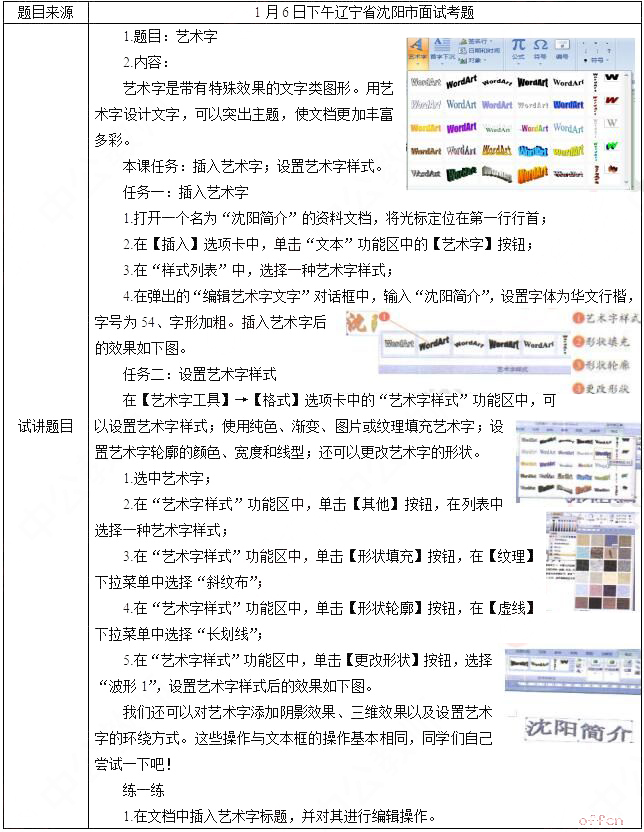
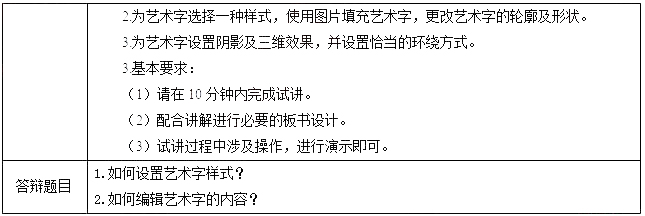 二、考题解析
二、考题解析
【教学过程】
(一)导入新课
教师展示作品:一篇是有艺术字的文本,一篇是正常排版的文本,提问学生哪一个更为醒目?
根据学生回答继续引导“可以通过合理地运用艺术字,使文章看起来更加有特色,想不想美化一下你的文档?”
——引入新课——艺术字
(二)新课讲授
任务一:插入艺术字
教师提问:什么是艺术字呢?引导学生说出自己心中对于艺术字的定义。学生会回答:是一种个性鲜明的字体。或者有得会说:文字的造型和填充进行设计。艺术字是带有特殊效果的文字类图形,用艺术字设计文字,可以突出主题,使文档更加丰富多彩。不论学生怎么回答都是对以数字进行的观察和思考,此时教师继续引导。那么应该怎样插入艺术字呢?
接下来是以“沈阳简介”设为艺术字。为案例进行操作和讲解。
教师示范,学生跟着操作,总结插入艺术字的步骤:
1.打开一个名为“沈阳简介”的资料文档,将光标定位在第一行行首;
2.在【插入】选项卡中,单击“文本”功能区中的【艺术字】按钮;
3.在“样式列表”中,选择一种艺术字样式;
4.在弹出的“编辑艺术字文字”对话框中,输入“沈阳简介”,设置字体为华文行楷、字号为54、字形加粗。
任务二:设置艺术字样式
同学们,和文本框类似,艺术字也可以设置样式。
教师示范操作,学生按照示范,进行操作,最后总结设置艺术字样式的步骤:
1.选中艺术字;
2.在“艺术字样式”功能区中,单击【其他】按钮,在列表中选择一种艺术字样式(比如样式11);,3.在“艺术字样式”功能区中,单击【形状填充】按钮,在【纹理】下拉菜单中选择“斜纹布”;
(这时学生有可能找不到,告诉他们方法:鼠标悬停会出现名称)
4.在“艺术字样式”功能区中,单击【形状轮廓】按钮,在【虚线】下拉菜单中选择“长划线”;
(鼠标悬停查看名称)
5.在“艺术字样式”功能区中,单击【更改形状】按钮,选择“波形1”。
(三)巩固提高
类似于文本框,我们还可以为艺术字设置阴影及三维效果,还可以设置恰当的环绕方式。
学生自主操作,以小组为单位进行比拼,完成后对成品进行点评,为设计的美观、合理的作品的小组加分,鼓励其他同学下次努力。
(四)小结作业
小结:总结今天学习的知识。
作业:思考如何更改艺术字的内容,下节课一起交流。
【板书设计】

三、答辩题目及解析
1.如何设置艺术字样式?
【参考答案】
1.选中艺术字;
2.在“艺术字样式”功能区中,单击【其他】按钮,在列表中选择一种艺术字样式(比如样式11);,3.在“艺术字样式”功能区中,单击【形状填充】按钮,在【纹理】下拉菜单中选择“斜纹布”;
(这时学生有可能找不到,告诉他们方法:鼠标悬停会出现名称)
4.在“艺术字样式”功能区中,单击【形状轮廓】按钮,在【虚线】下拉菜单中选择“长划线”;
(鼠标悬停查看名称)
5.在“艺术字样式”功能区中,单击【更改形状】按钮,选择“波形1”。
2.如何编辑艺术字的内容?
【参考答案】
1.单击选中艺术字。
2.单击“文字”功能区中的【编辑文字】按钮,在弹出的“编辑艺术字文字”对话框中,将文字更改,同时也可以进行字体、字号、字形的设置。也可以选中艺术字后右键,快速更改文字内容。
 微信
微信 微博
微博 QQ学习群
QQ学习群

 地市分校:
地市分校: 服务电话:029-85568912
服务电话:029-85568912